Ved å integrere disse to verktøyene kan du utnytte dataene som er lagret i Jira for å lage innsiktsfulle rapporter og dashbord i Power BI. Denne opplæringen vil lede deg gjennom trinn-for-trinn-prosessen for å integrere Jira med Power BI for å muliggjøre sømløs dataanalyse og visualisering. Interessant nok bruker ikke denne prosessen noen koder.
Forutsetninger
Før du starter integreringsprosessen, sørg for at du har følgende forutsetninger på plass:
- En Power BI-konto: Registrer deg for Power BI på https://powerbi.microsoft.com/ og velg den passende planen for dine behov.
- En Jira-konto: Tilgang til Jira kl https://www.atlassian.com/software/jira og opprett en konto hvis du ikke allerede har en.
- Relevante data i Jira: Sørg for at du har data tilgjengelig i Jira-prosjektene dine, for eksempel problemer, oppgaver og annen prosjektrelatert informasjon.
Trinn 1: Installer Power BI Jira-innholdspakken
1. Start eller logg på Power BI-kontoen din og klikk på 'Hent data' i navigasjonsruten. Siden Jira Content Pack ikke er et av standardformatene som følger med Power BI Desktop, klikker du på mer på slutten av listen.
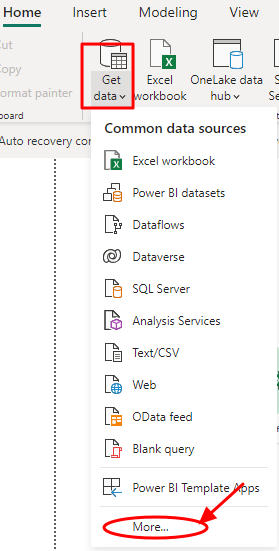
2. I den nye dialogboksen som åpnes, klikk på 'Annet' igjen, og klikk deretter på fanen 'Web'.
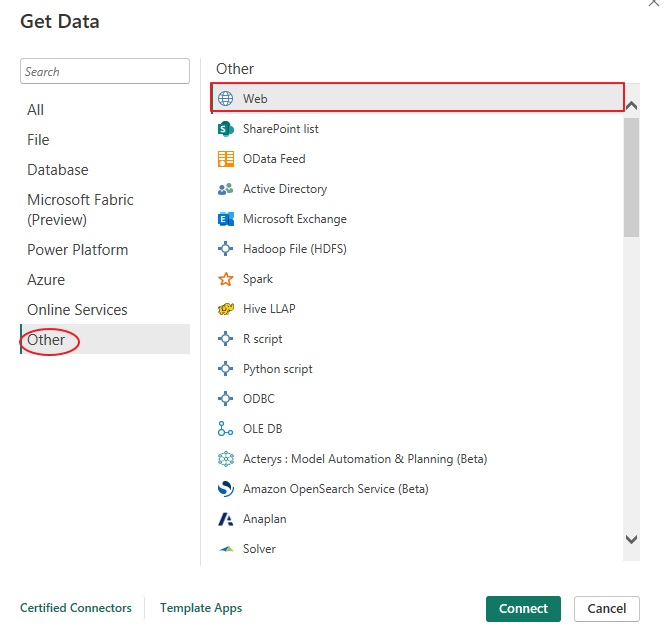
3. Skriv inn Jira URL ( https://www.atlassian.com/software/jira ) i dialogboksen og klikk OK. Hvis du har en personlig URL til JIRA-kontoen din, skriv den inn i dialogboksen.
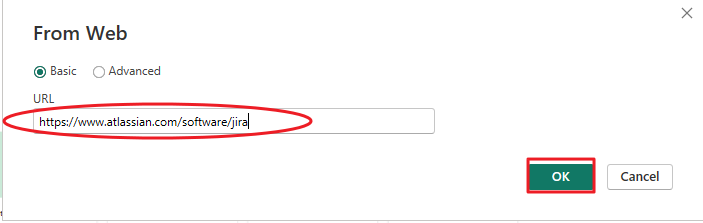
4. Prosessen ovenfor bør koble deg til listen over Jira-innholdspakken. Velg de riktige dataene eller tabellen og klikk 'Last inn' for å importere dataene til Power BI. Prosjektet ditt vil vises i Data/Felt-delen på Power BI.
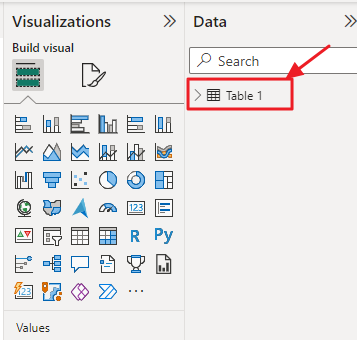
Trinn 2: Datamodellering
Når dataene er importert, må du kanskje utføre litt datamodellering for å strukturere dataene for bedre visualisering.
Følgende datamodelleringstrinn vil hjelpe:
- Forhold: Definer relasjoner mellom forskjellige tabeller hvis datamodellen din inneholder flere tabeller (f.eks. problemer, prosjekter og brukere). Dette lar deg lage enhetlige visualiseringer.
- Datatyper : Sørg for at datatypene i feltene dine er riktige (datoer skal f.eks. gjenkjennes som datoer, tekst som tekst og tall som tall).
- Beregnede kolonner: Opprett beregnede kolonner hvis du trenger ytterligere data for analyse. Det kan for eksempel være lurt å beregne antall dager en utgave har vært åpen.
- Målinger: Definer mål for beregninger som totaler, gjennomsnitt eller prosenter.
Trinn 3: Datavisualisering
Med dataene riktig modellert og klar til bruk, er det på tide å lage overbevisende visualiseringer for å få innsikt i Jira-dataene dine. Power BI tilbyr et bredt spekter av visualiseringsalternativer, inkludert:
- Stolpe- og kolonnediagrammer: Egnet for å sammenligne data på tvers av ulike kategorier eller tidsperioder.
- Linjediagrammer: Ideell for å visualisere trender og endringer over tid.
- Kake- og smultringdiagram: Nyttig for å vise proporsjoner og prosenter.
- Områdediagrammer: Vis trender og kumulative data over tid.
- Kartvisualiseringer: Geografisk representere data hvis du har stedsbasert informasjon i Jira-dataene dine.
- Tabeller og matriser: Perfekt for å vise detaljerte data og sammendrag.
- Kort og KPIer: Vis frem nøkkelytelsesindikatorer (KPIer) og viktige beregninger.
- Gantt-diagrammer: Visualiser prosjekttidslinjer og oppgaveavhengigheter.
Husk å velge den mest passende visualiseringstypen for dataene du ønsker å presentere.
Trinn 4: Lag dashbord og rapporter
Etter å ha laget individuelle visualiseringer, organiser dem i meningsfulle instrumentbord og rapporter. Dashboards gir en oversikt over nøkkelberegninger og gjør det mulig for brukere å samhandle med dataene. Rapporter, derimot, gir detaljert innsikt og analyse.
1. Oppretting av dashbord
Du kan lage dashboards ved å klikke på 'New Dashboard' i venstre navigasjonsrute før du drar og slipper visualiseringer fra høyre rute til dashboardlerretet. Til slutt, endre størrelsen på og ordne det visuelle for å lage en tiltalende layout.
2. Rapportoppretting
Du kan også lage rapporter. For å gjøre dette, klikk på 'Ny rapport' i venstre navigasjonsrute. Deretter drar og slipper du visualiseringer på rapportlerretet, og til slutt tilpasser du det visuelle ved å bruke formateringsalternativene for å forbedre klarheten.
Trinn 5: Publiser og del
Etter å ha laget innsiktsfulle dashboards og rapporter ved å bruke de integrerte Jira-dataene i Power BI, er det neste avgjørende trinnet å publisere og dele funnene dine med relevante interessenter eller teammedlemmer.
For å publisere rapportene dine til Power BI-tjenesten, naviger til Power BI Desktop og klikk på 'Fil'. Velg 'Publiser' fra rullegardinmenyen. Du kan deretter velge riktig arbeidsområde der du vil publisere rapporten. Når den er publisert, vil rapporten være tilgjengelig i Power BI-tjenesten, tilgjengelig for andre med nødvendige tillatelser.
Å dele innsikten din er like enkelt som å navigere til rapporten du vil dele i Power BI-tjenesten. Klikk på 'Del' og skriv inn e-postadressene til de tiltenkte mottakerne. Du kan tildele spesifikke tillatelser, slik at de enten kan se eller redigere rapporten, avhengig av deres rolle og krav.
Konklusjon
Integrering av Jira med Power BI kan forbedre organisasjonens dataanalysefunksjoner betydelig. Denne veiledningen skal hjelpe deg å vite hvordan du kobler Jira-data til Power BI, utfører datamodellering, lager visualiseringer og deler innsikt med teamet ditt. Bruk denne kraftige integrasjonen til å ta informerte beslutninger og drive forretningssuksess.